Hướng dẫn kết nối tay cầm PS5 với PC
-
06/11/2024
- PlayStation
Tay cầm DualSense của Sony được đánh giá là tay cầm PS5 tốt nhất với những cải tiến vượt trội về thiết kế, độ bám và tính công thái học, cho phép bạn tận hưởng tối đa trải nghiệm chơi game trên PlayStation 5. Tuy nhiên, việc kết nối tay cầm này với PC trước đây khá phức tạp, giống như với tay cầm DualShock 4. May mắn thay, DualSense hỗ trợ PC tốt hơn nhiều, biến nó thành một trong những lựa chọn hàng đầu cho game thủ PC
-
Elden Ring đẹp bất ngờ khi được đổi góc nhìn sang kiểu Baldur’s Gate
-
Mẹo kết nối Switch với TV cho người mới bắt đầu

Để kết nối tay cầm PS5 với PC, bạn cần:
- Cáp USB-C truyền dữ liệu
- Bộ chuyển đổi Bluetooth cho PC (nếu PC không có Bluetooth tích hợp)
Lưu ý:
- Tay cầm DualSense khi mua riêng không bao gồm cáp USB.
- Không phải cáp USB-C nào cũng truyền dữ liệu (một số loại ít tiền chỉ dùng để sạc). Phải chắc chắn rằng bạn có cáp USB-C phù hợp (C-to-C hoặc C-to-A).
- Nếu PC không có Bluetooth, bạn có thể mua bộ chuyển đổi Bluetooth (loại gắn trong PCIe hoặc gắn ngoài qua cổng USB).
Cách kết nối tay cầm PS5 với PC qua USB:
- Cắm cáp USB vào cổng USB trên PC.
- Cắm đầu còn lại của cáp vào cổng USB-C trên tay cầm DualSense.
- Đợi PC nhận diện tay cầm.
Cách kết nối tay cầm PS5 với PC qua Bluetooth
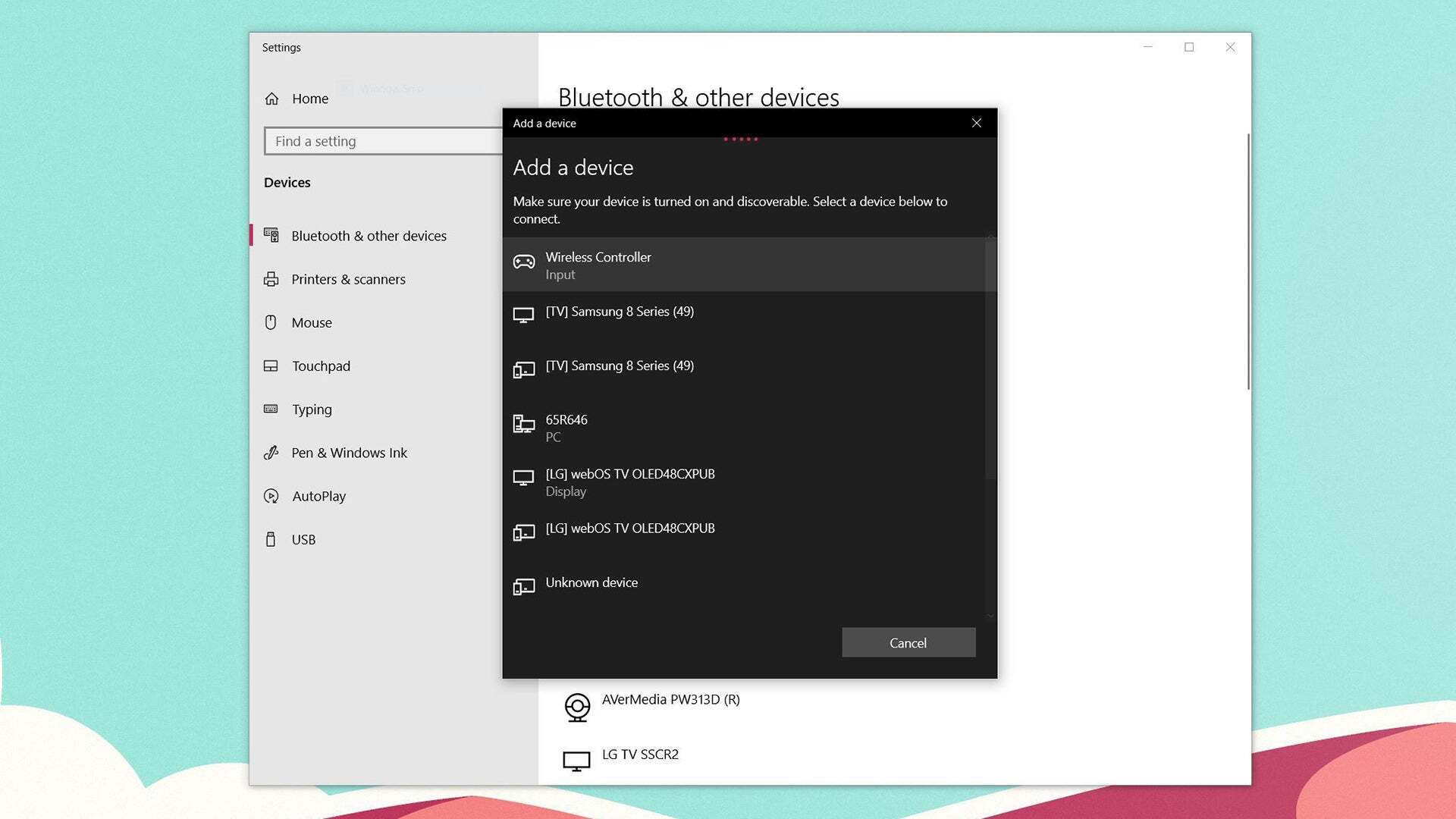
- Mở cài đặt Bluetooth trên PC (nhấn phím Windows, gõ “Bluetooth”, chọn “Bluetooth & other devices”).
- Chọn “Add Bluetooth or other device”.
- Chọn “Bluetooth”.
- Trên tay cầm DualSense (đã tắt và không kết nối), nhấn giữ nút PS và nút Create (bên cạnh D-Pad) cùng lúc cho đến khi đèn dưới touchpad nhấp nháy.
- Trên PC, chọn tay cầm DualSense từ danh sách thiết bị Bluetooth khả dụng.
Chia sẻ:


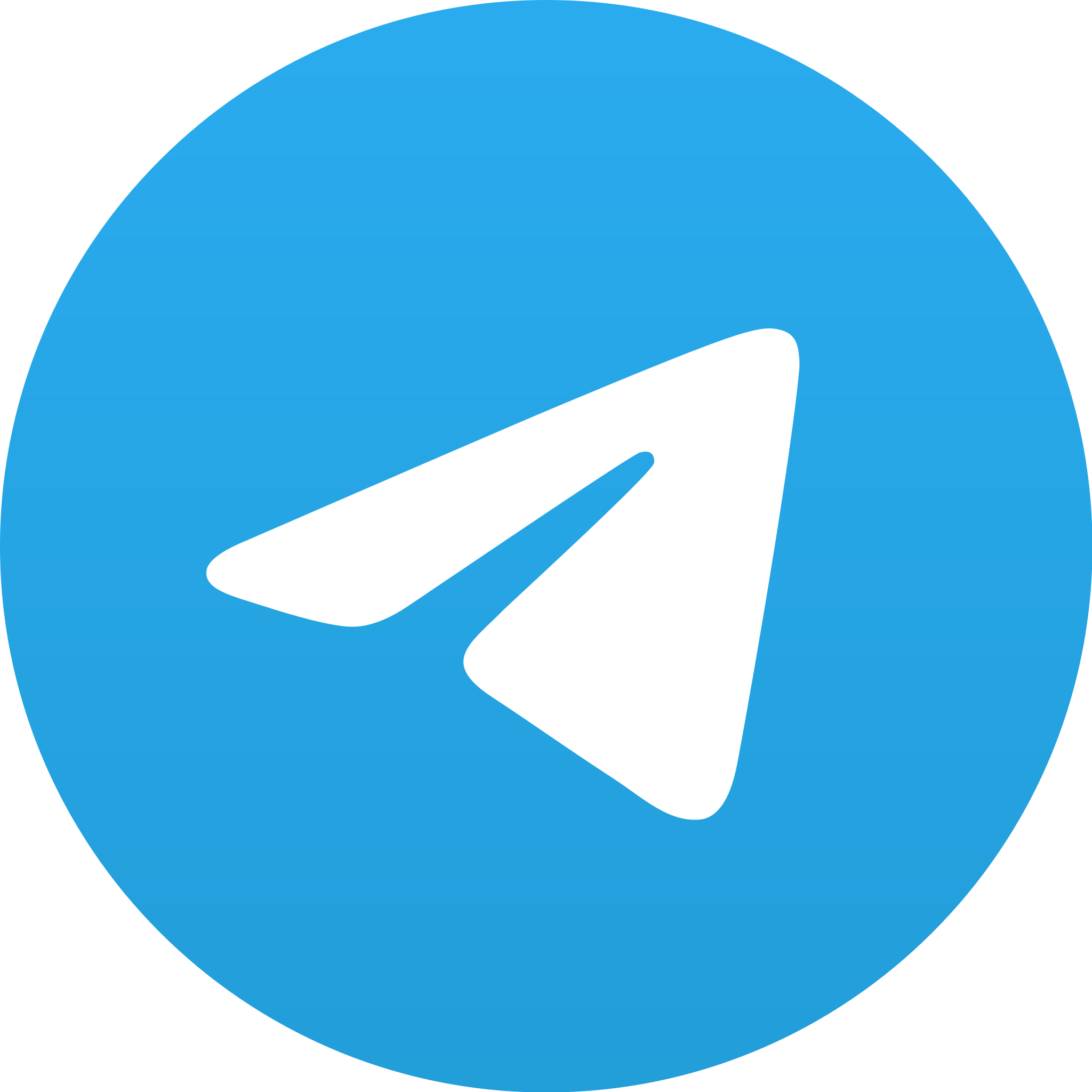











Nhận xét
Hãy vui vẻ trò chuyện cùng nhau, đừng toxic. Báo cáo hành vi xấu tại. Liên hệ